Niektóre klawiatury, zwłaszcza w laptopach, nie posiadają żadnych wskaźników, które informowałyby użytkownika, że klawisze przełączające (np. Caps Lock) są włączone. To niby drobiazg, ale potrafi przeszkadzać. Ile razy wam się zdarzyło, że próbowaliście zalogować się na swoje konto na stronie internetowej, ale system was nie wpuszczał, bo hasło było nieprawidłowe ze względu na Caps Locka i duże litery? Zobacz, jak to rozwiązać.
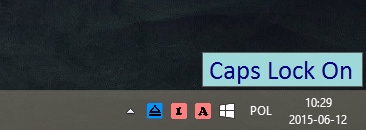
Korzystając ze zwykłej klawiatury komputerowej mamy zazwyczaj trzy diody nad klawiaturą numeryczną. Wyświetlają one status Caps Locka, Num Locka oraz Scroll Locka. Szczególnie ważne są te dwa pierwsze klawisze. Przełączony Caps Lock powoduje pisanie wielkimi literami, a Num Lock odpowiada za działanie klawiatury numerycznej. Niestety np. niektóre laptopy takiej funkcji nie posiadają i nie widzimy, czy mamy włączonego Caps Locka bądź wyłączoną klawiaturę numeryczną.
Wskaźniki klawiszy na pasku zadań Windows
Rozwiązanie jest na szczęście bardzo proste. Możemy zainstalować aplikacje, które doda ikony Caps Locka, Scroll Locka oraz Num Locka do zasobnika systemowego, czyli do dolnego paska Windows. Obok ikony klawiatury oraz zegara wyświetlą nam się ikony tych klawiszy, które będą podświetlać się w zależności od tego, czy wybrane klawisze są uaktywnione.
Pobieramy program, a następnie rozpakowujemy go w wybrane przez nas miejsce i uruchamiamy za pomocą pliku .EXE. Program automatycznie się uruchomi i doda ikony wskaźników do zasobnika systemowego - te jednak zostaną po chwili ukryte, gdyż w taki sposób działa system Windows. Musimy oznaczyć wybrane ikony, aby były zawsze widoczne. W tym celu rozwijamy pasek zasobnika z ikonami i klikamy w przycisk "Dostosuj".
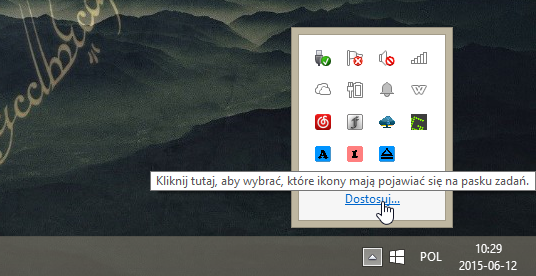
W nowym oknie wyświetlona zostanie lista wszystkich ikon, które mogą pojawiać się w obszarze powiadomień systemu Windows. Na liście wyszukujemy trzech ikon od aplikacji Keyboard Indicator i ustawiamy im status "Pokaż ikony i powiadomienia".
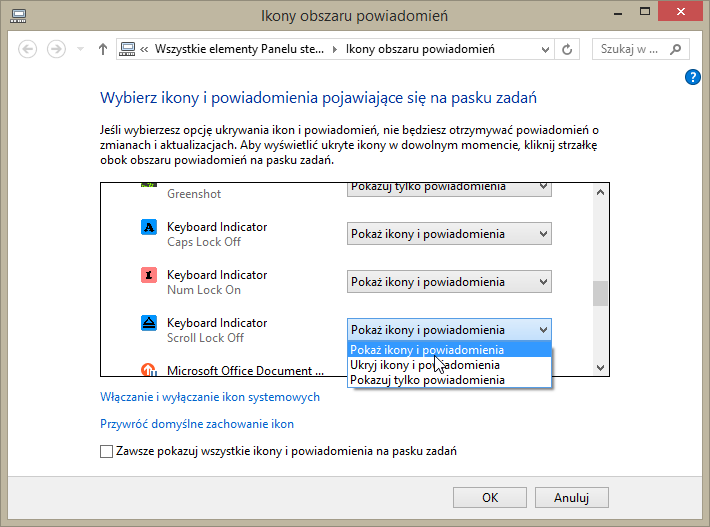
Aplikacja będzie teraz wyświetlać wskaźniki w postaci ikon. Gdy wciśniemy klawisz Caps Lock lub Num Lock, to odpowiednia ikona zapali się lub zgaśnie w zależności od tego, jaki jest stan przełącznika.

Warto także wejść do ustawień programu i zaznaczyć opcję uruchamiania aplikacji wraz z Windowsem, aby ikony zawsze były widoczne na pasku - nawet po ponownym uruchomieniu komputera.
